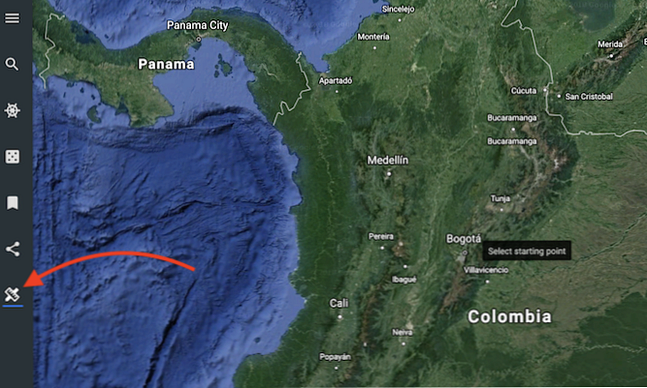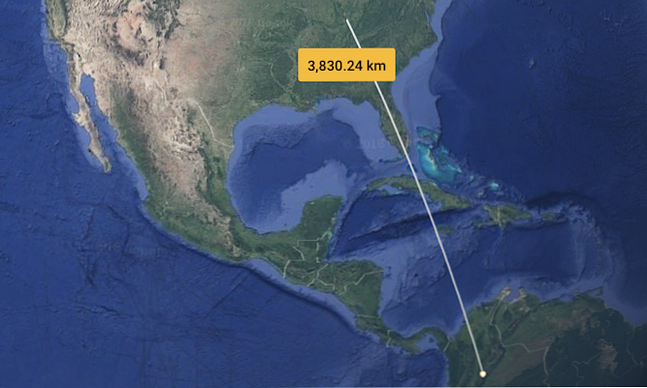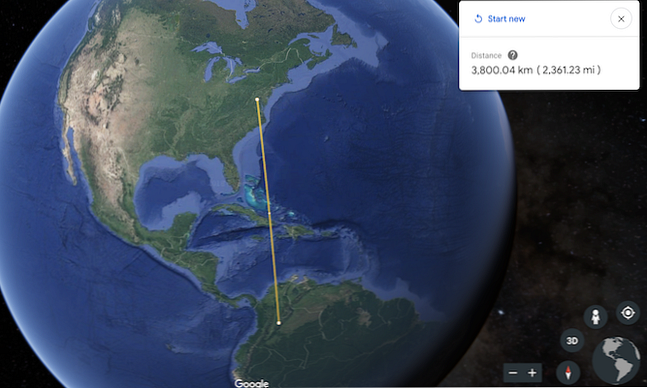Cómo usar la herramienta de medida de Google Earth y por qué es útil

La última función de Google Earth (disponible en Chrome, iOS y Android) le permite medir la distancia entre dos puntos, así como el perímetro o el área según su selección.
Usando la herramienta de medida de Google Earth en Chrome
Medir la distancia usando Google Earth en Chrome es un proceso simple:
- Busque la ubicación con la que desea comenzar y haga clic en Medir la distancia icono en la barra lateral.
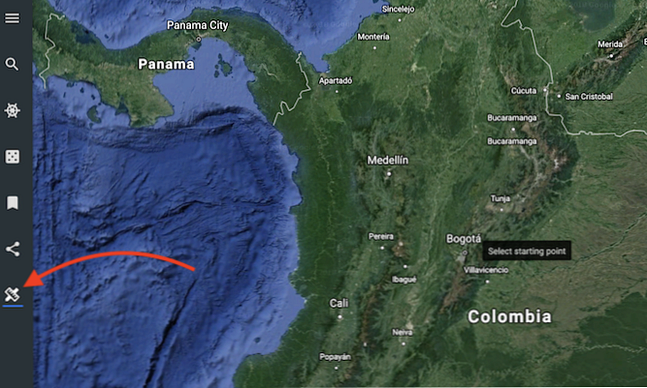
- Haga clic en la ubicación en el mapa que desea usar como punto de inicio.
- Para medir la distancia de un punto a otro, simplemente arrastre el puntero lejos de su ubicación original. Puede desplazarse, haciendo clic y arrastrando, y acercar / alejar como lo haría normalmente en Google Earth, y la línea no se romperá. Si hace clic y lo suelta instantáneamente, creará un nuevo punto en el mapa..
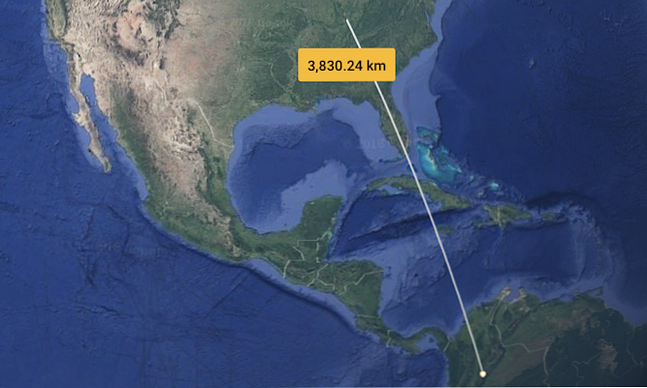
- Cuando encuentre su ubicación final, haga clic dos veces en su punto final y Google le informará la distancia en kilómetros y millas.
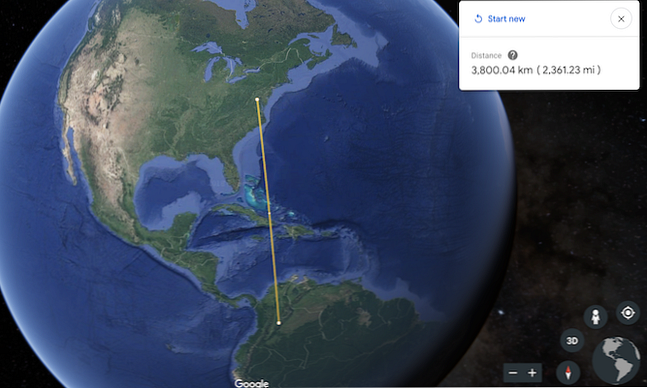
También puede hacer clic y arrastrar su punto de inicio o punto final para moverlo a otra parte del mapa.
Si prefiere calcular el perímetro, utilice el mismo método anterior, pero en su lugar, agregue puntos en cada esquina de lo que está midiendo y luego únase a la forma haciendo clic nuevamente en el primer punto que agregó..

Usando la herramienta Measure de Google Earth en iOS o Android
Si desea usar la función en su teléfono iOS o Android, siga los siguientes pasos:
- Busque la ubicación con la que desea comenzar, toque el botón de menú y seleccione Medida.
- Toque la ubicación que desea usar como punto de inicio y toque Añadir punto.
- Si desea medir la distancia de un punto a otro, simplemente comience a arrastrar el puntero desde su ubicación original. Puede desplazarse (tocar y arrastrar) y acercar y alejar (pellizcar), y la línea no se romperá.
- Cuando encuentre su ubicación final, toque la ubicación y toque Añadir punto.
- Google le indicará la distancia en la unidad de medida que elija..
Para seleccionar la unidad de medida en la aplicación, toque Menú botón (hamburguesa)> Ajustes Y debajo Formatos y Unidades seleccionar Metros y kilómetros o Pies y millas.
Google ofrece la advertencia de que la función no es 100% precisa, especialmente al medir áreas con terreno 3D.
Usos interesantes para la herramienta de medida
Hay muchos usos posibles para la función, que Google dice que es uno de los más solicitados para Google Earth:
- Google sugiere que los maestros usen la función para crear problemas de matemáticas. Por ejemplo, sugieren que los estudiantes desafíen a usar la última característica de Google Earth para averiguar qué estado es más grande: Colorado o Utah?
- La función ofrece una alternativa a Google Maps para medir rápidamente distancias para tus carreras o paseos en bicicleta, o para un posible viaje por carretera.
- Si está buscando casas, es una forma fácil de obtener una medición promedio de la parcela de tierra que está comprando.
- Si planea viajar, puede usar la herramienta de medición de Google para calcular las distancias que volará para ir de un lugar a otro, así como las distancias dentro de sus destinos de viaje..
Además de medir la distancia, Google Earth se puede usar para explorar las maravillas naturales del mundo. Explore las maravillas naturales del mundo con el cuestionario de geografía de Google Earth. Explore las maravillas naturales del mundo con el cuestionario de geografía de Google Earth. Las visitas interactivas de Google Earth son divertidas y educativas. Toma este cuestionario de geografía de Google Earth y ve si puedes identificar todas las maravillas naturales. Lea más, entre muchas otras características ingeniosas Lo mejor de Google Earth y Mapas: 5 gemas que debe ver Lo mejor de Google Earth y Mapas: 5 gemas que debe ver Desde líneas de tiempo que muestran el envejecimiento de la tierra, hasta la crónica de cosas tontas y extrañas capturadas por Las cámaras de Google, esta es la mejor de Google Earth y Google Maps. Lee mas .
Explora más sobre: Google Earth.